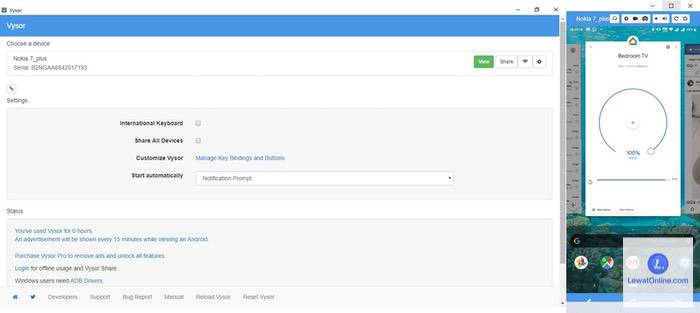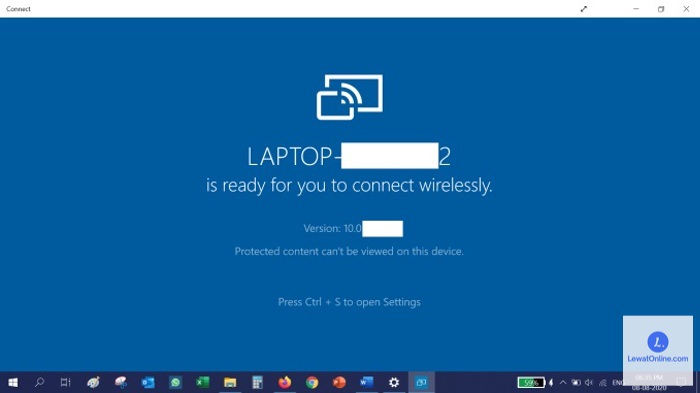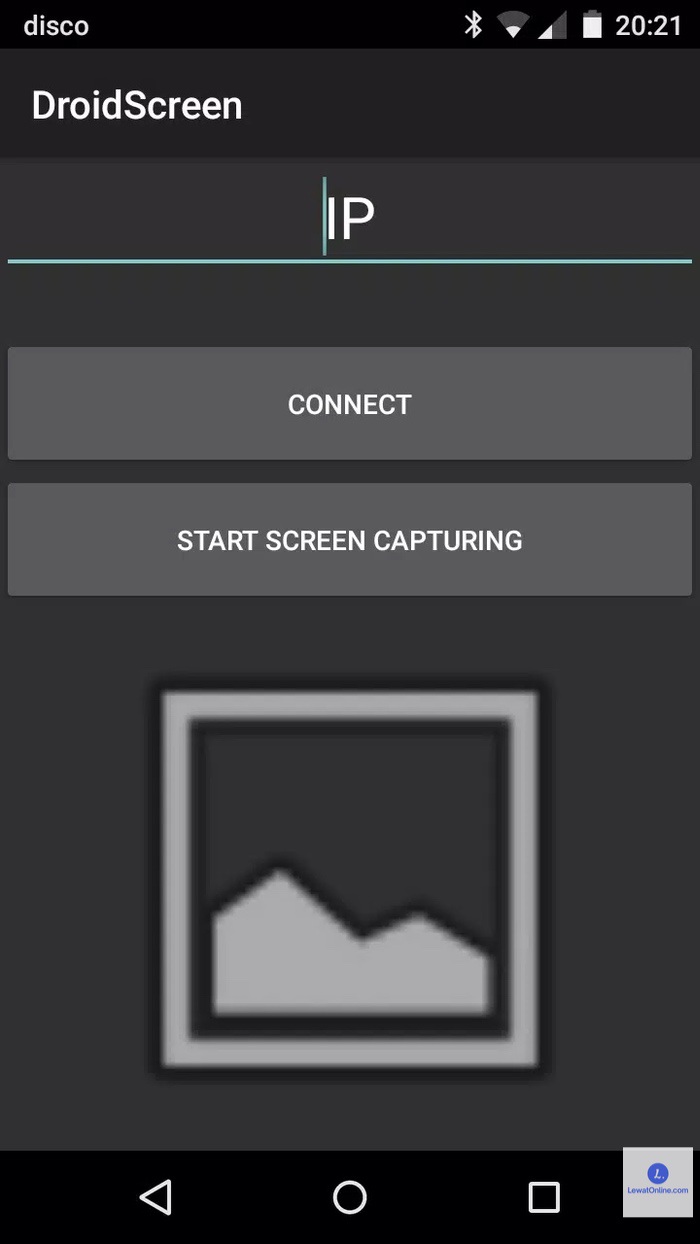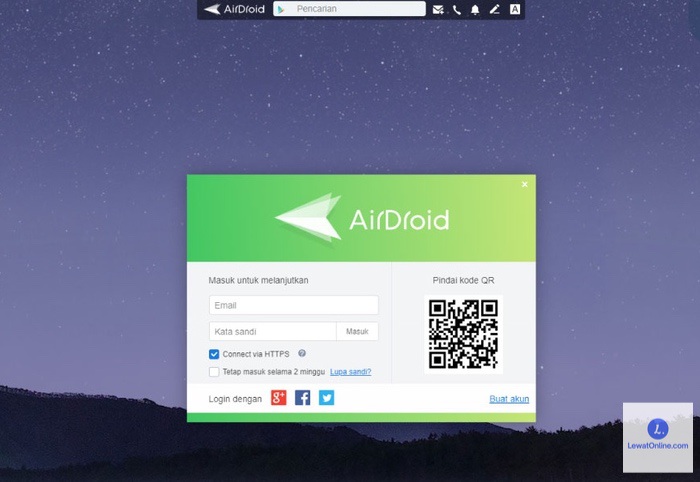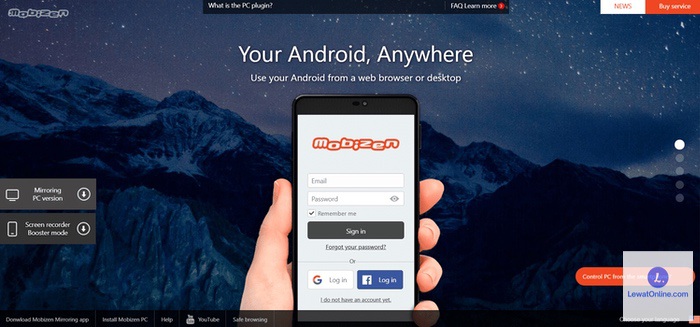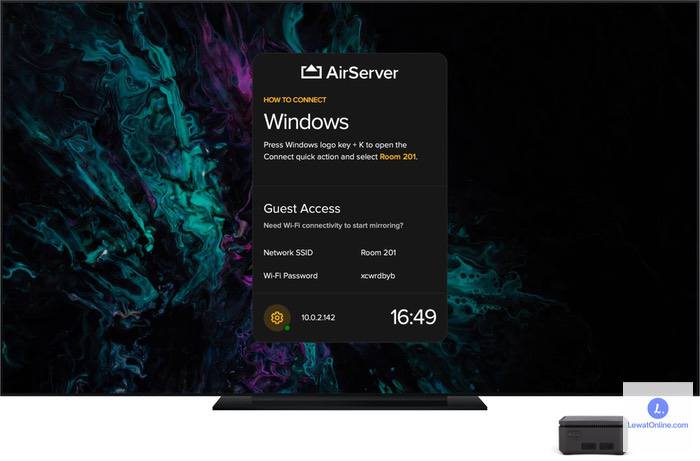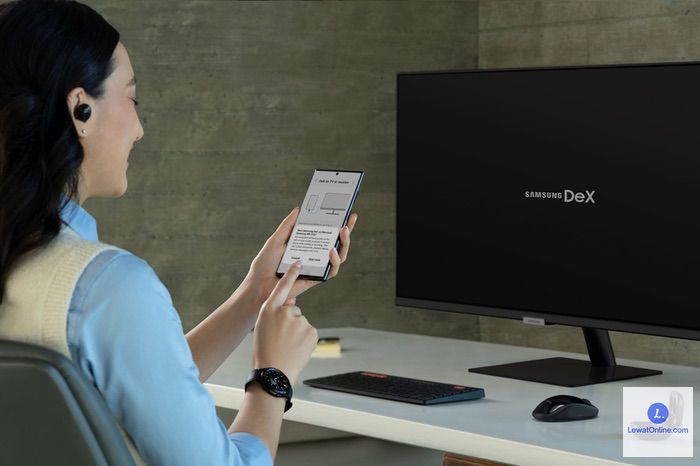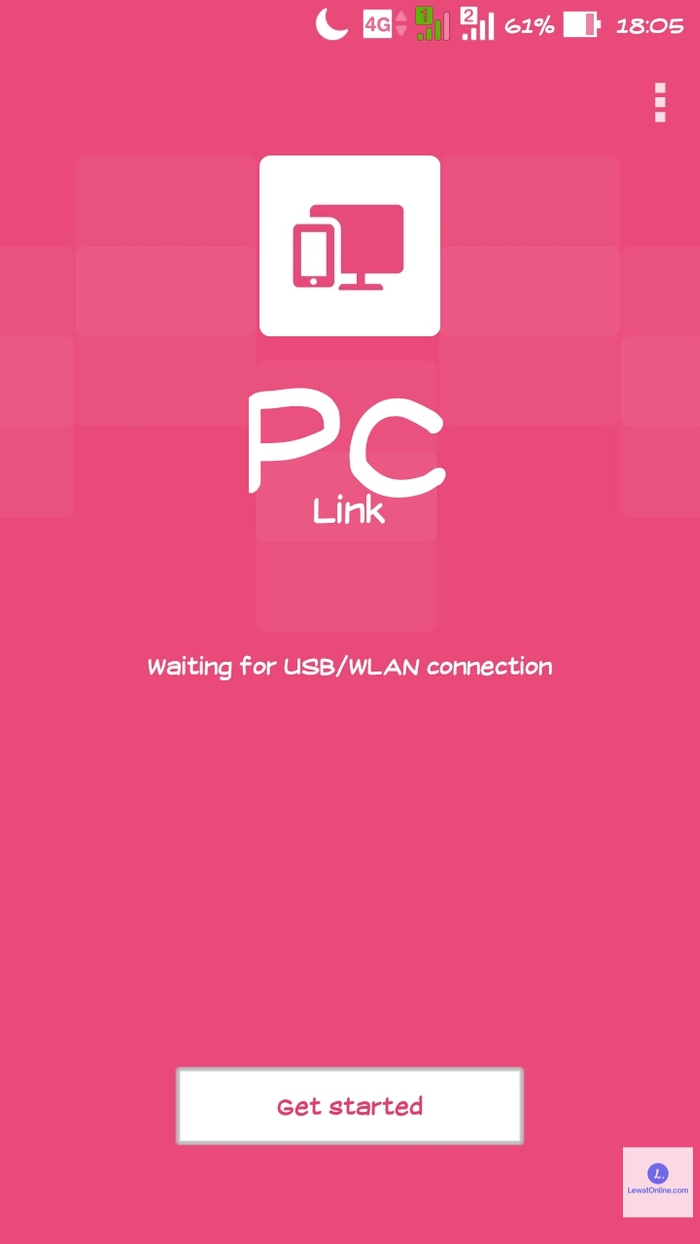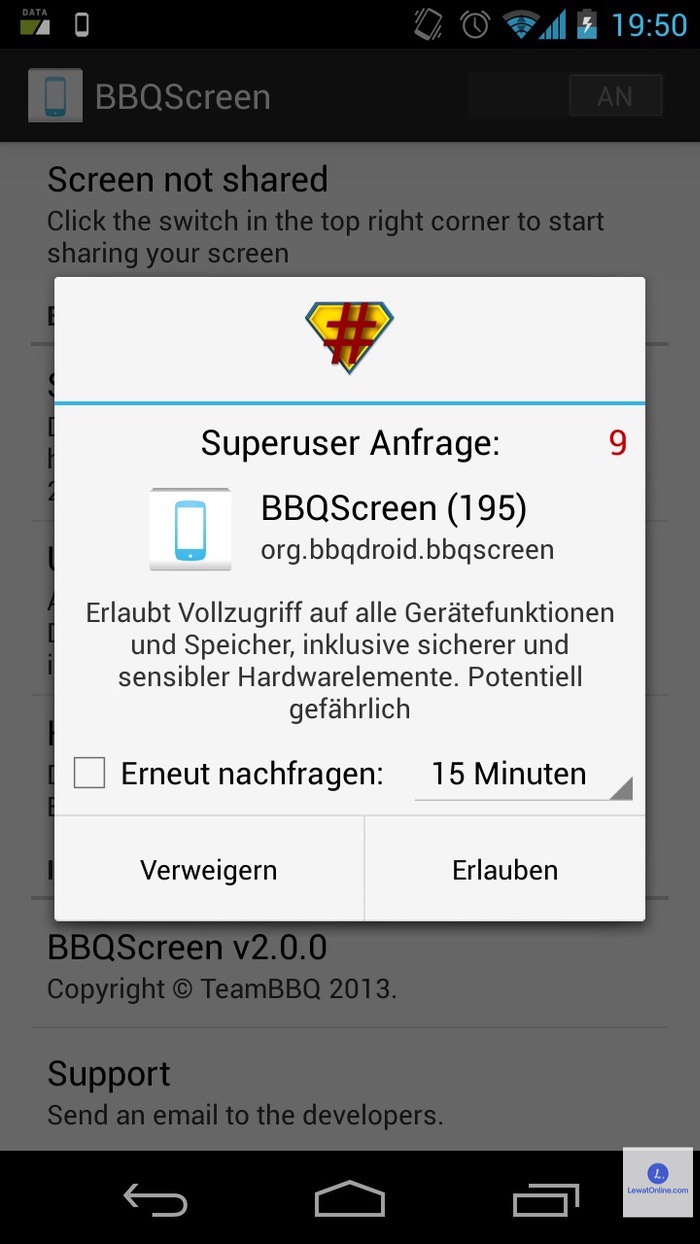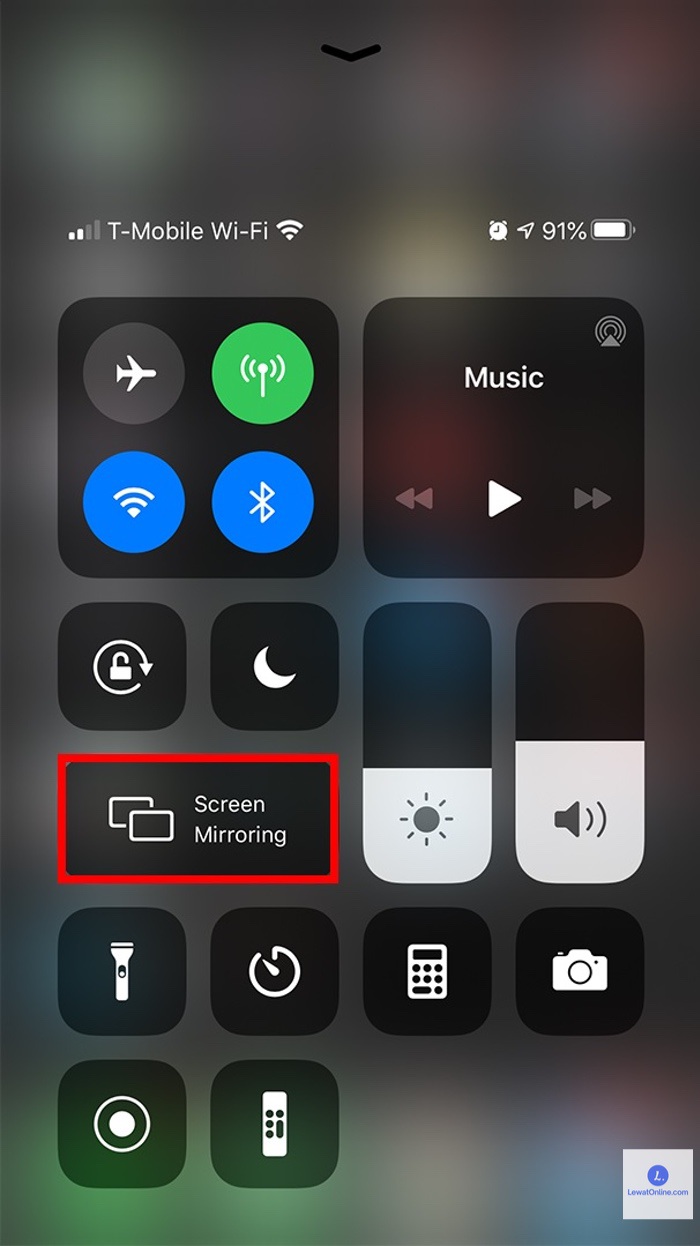Cara menampilkan layar HP ke laptop memiliki berbagai cara. Namun, kebanyakan orang belum mengetahui cara yang mudah sehingga mereka beranggapan bahwa menampilkan layar HP ke laptop merupakan sesuatu hal yang rumit.
Menghubungkan layar HP ke Laptop umumnya memerlukan pihak ketiga atau dengan aplikasi. Hal tersebut harus dilakukan apabila fitur yang ada di HP belum mendukung fitur untuk berbagi ke layar laptop. Namun, kebanyakan HP keluaran terbaru sudah mendukung fitur tersebut.
Cara Menampilkan Layar HP ke Laptop
1. Menggunakan Vysor
Cara menyambungkan layar HP ke laptop dapat dilakukan dengan menggunakan aplikasi Vysor. Aplikasi Vysor dapat dengan mudah menghubungkan layar HP ke layar laptop. Berikut ini cara agar HP terbaca oleh laptop dengan mudah:
- Install aplikasi Vysor terlebih dahulu di HP dan Laptop yang akan digunakan.
- Masuk pada bagian settings.
- Pilihlah opsi developer mode untuk mengaktifkan USB Debugging.
- Akses browser di laptop kemudian pasang Vysor extension dan memulai aplikasinya.
- Aplikasi Vysor di HP dan laptop akan muncul pemberitahuan meminta agar dihubungkan laptop dengan HP menggunakan kabel USB.
- Setelah terhubung, nantinya layar HP akan langsung terhubung dengan layar laptop.
2. Menggunakan Scan Mirror
Cara menyambungkan layar HP ke laptop dengan menggunakan Screen Mirror. Aplikasi ini dapat dengan mudah diinstall dengan mudah melalui PlayStore atau Extension yang bisa didapatkan di Google Chrome. Berikut caranya:
- Download terlebih dahulu aplikasi Screen Mirror pada HP.
- Aktifkan hotspot pada HP.
- Selanjutnya, hubungkan laptop pada Wifi hotspot yang telah diaktifkan.
- Pastikan tidak ada perangkat lain yang terhubung ke jaringan hotspot.
- Akses aplikasi Screen Mirror di laptop.
- Jika sudah, aplikasi akan menampilkan QR code untuk discan menggunakan HP.
- Layar HP sudah selesai ditampilkan ke layar laptop.
3. Menggunakan DroidScreen
DroidScreen merupakan suatu aplikasi yang bisa digunakan sebagai cara menampilkan layar HP di laptop. Berikut langkah menyambungkan layar HP ke laptop menggunakan DroidScreen:
- Install aplikasi DroidScreen.
- Pastikan laptop yang akan digunakan sudah terinstall Java JRE minimal versi 6.
- Install juga Android SDK di laptop.
- Pastikan driver USB Android HP juga sudah terinstall di laptop.
- Sambungkan HP ke laptop menggunakan data USB.
- Jalankan aplikasi Droid Screen.
- Layar HP sudah selesai ditampilkan ke layar laptop.
4. Menggunakan AirDroid
Cara menyambungkan layar HP ke laptop yang bisa dilakukan dengan menggunakan AirDroid. Selain untuk menampilkan layar ke laptop, aplikasi ini juga ternyata bisa dijadikan sebagai file manager pada HP. Berikut cara menggunakannya aplikasi AirDroid:
- Install aplikasi AirDroid di HP.
- Akses aplikasi AirDroid di laptop untuk desktop.
- Gunakan jaringan Wifi via local connection mode
- Login menggunakan akun yang digunakan HP.
- Layar HP sudah selesai ditampilkan ke layar laptop.
5. Menggunakan Mobizen
Mobizen merupakan suatu aplikasi yang dapat digunakan sebagai cara menampilkan layar HP ke laptop. Cara kerja aplikasi ini adalah dengan menggunakan mode mirroring. Mode mirroring juga dapat digunakan untuk mentransfer data ataupun backup ke laptop. Berikut caranya:
- Install aplikasi Mobizen di HP dan laptop yang akan digunakan.
- Buatlah akun menggunakan email.
- Aktifkan mode USB Debugging.
- Masuk ke developer mode.
- Pilih opsi developer options di menu settings.
- Login ke akun Mobizen di laptop dan HP menggunakan akun yang sama.
- Kemudian masukan kode ke laptop.
- Layar HP sudah selesai ditampilkan ke layar laptop.
6. Menggunakan AirServer Connect
Aplikasi AirServer Connect saat ini cukup populer digunakan sebagai cara menyambungkan layar HP ke laptop. Hal yang disayangkan adalah aplikasi yang satu ini tidak bisa digunakan dengan gratis.
Namun sayangnya, setiap akun hanya mendapatkan masa percobaan gratis selama 30 hari. Lebih dari 30 hari maka akan dikenakan biaya tambahan. Berikut cara menggunakannya:
- Download aplikasi AirServer Connect di HP dan laptop yang akan digunakan.
- Akses aplikasi di HP dan laptop.
- Layar HP sudah selesai ditampilkan ke layar laptop.
7. Menggunakan Samsung DeX
Bagi pengguna perangkat Samsung, tentunya tidak perlu khawatir dan ribet lagi untuk mencari cara menampilkan layar HP ke laptop.
Saat ini Samsung sudah menyediakan fitur Desktop Experience (DeX) pada Note, seri S, dan Tablet S seri terbaru. Kegunaan fitur ini adalah untuk menampilkan layar dan konten HP ke laptop. Berikut cara menampilkan layar handphone ke laptop dengan Samsung DeX:
- Install aplikasi Samsung DeX di laptop.
- Akses aplikasi, kemudian sambungkan HP ke laptop menggunakan kabel USB.
- Aktifkan fitur DeX di HP kemudian ikuti proses yang ada di layar HP.
- Layar HP sudah selesai ditampilkan ke layar laptop.
8. Menggunakan ASUS PC Link
Pengguna HP ASUS Zenfone tidak perlu mencari cara menghubungkan layar HP ke laptop menggunakan aplikasi lainnya. Asus PC Link ini merupakan fitur yang diciptakan untuk menampilkan layar HP ke laptop dengan mudah. Berikut caranya:
- Install PC Link di Laptop.
- Hubungkan HP ASUS ke laptop menggunakan kabel USB atau koneksi Wifi Hotspot HP.
- Tunggulah hingga muncul tampilan device.
- Klik 2 kali untuk menghubungkan perangkat.
- Layar HP sudah selesai ditampilkan ke layar laptop.
9. Menggunakan BBQScreen
Cara lainnya yang bisa dicoba untuk menghubungkan layar HP ke laptop dengan menggunakan aplikasi BBQScreen. Cara menampilkan layar HP ke laptop menggunakan aplikasi BBQScreen sangat mudah untuk dilakukan, berikut ini langkahnya:
- Install aplikasi pada HP dan laptop yang akan digunakan.
- Kemudian akses dan jalankan aplikasi.
- Perhatikan IP address yang terpasang di aplikasi pada HP.
- Kemudian, ketiklah alamat IP yang muncul di laptop.
- Layar HP sudah selesai ditampilkan ke layar laptop.
10. Tanpa Aplikasi
Apabila dirasa cara menampilkan layar HP ke laptop menggunakan aplikasi dirasa ribet. Berikut ini cara menampilkan layar HP tanpa aplikasi yang dapat dengan mudah dilakukan:
- Klik tombol Start di laptop, kemudian ketik Connect.
- Pilih hasil paling atas pada hasil pencarian yang muncul.
- Software Connect akan terbuka dan muncul tulisan “…… is ready for you to connect wirelessly” di layar laptop.
- Aktifkan fitur Screen Mirroring di HP.
- Cara bagi pengguna HP iPhone atau Samsung, bisa melakukan Swipe up Control Center dan beralih ke menu Screen Mirroring atau Smart View.
- Cara bagi pengguna HP Android dan merek lainnya, caranya masuk ke menu Settings, kemudian pilih Wireless & Networks klik Wireless Display dan pilih Smart View
- Tunggu beberapa saat hingga perangkat HP terdeteksi di layar laptop.
- Apabila sudah muncul opsi, maka klik nama perangkat HP yang digunakan.
- Layar HP sudah selesai ditampilkan ke layar laptop.
Beberapa cara menampilkan layar HP ke laptop dapat dilakukan dengan mudah. Hanya tinggal memilih cara yang cocok untuk HP dan laptop yang dimiliki. Dengan tampilan layar yang lebih besar, memudahkan dalam mengoperasikan perangkat. Cara ini sangat menarik untuk dilakukan di rumah.